Werbung
Optimieren von Firefox: Eine Reihe von (1) erwähnenswerten Tastaturkürzeln, (2) coolen Beschleunigungsverbesserungen und (3) benutzerfreundlichen Erweiterungen.
.
TEIL 1: Coole Verknüpfungen und Tipps
- Maus-Bildlauftaste - Wussten Sie, dass durch Klicken auf einen Link mit der Maus ein Bild in einer neuen Registerkarte geöffnet wird?
- Schrägstrich (/) - Bessere Alternative zur Tastenkombination "Strg + F", die für die Seitensuche verwendet wird. Das Coole daran ist, dass Sie es nicht schließen müssen, es verschwindet von selbst. (Verwenden Sie "F3" für Nächster und "UMSCHALT + F3" für Bisherige)
- Apostroph (‘) - Ähnlich wie die Verknüpfung "/", aber diese sucht nur unter den Hyperlinks der Seite.
- So melden Sie sich an, ohne die Anmeldeseite in Firefox zu besuchen [Lies es weiter Geektronica.com]
- Öffnen Sie die Suchergebnisse in der neuen Registerkarte [über: tech-recipes.com] - Wenn Sie über die Firefox-Symbolleiste suchen, werden die Suchergebnisse standardmäßig auf der aktuell aktiven Registerkarte angezeigt. Dieser Tipp zeigt, wie Sie dies ändern und in einem neuen Tab starten können. [HowTo: Geben Sie 'about: config' in das URL-Feld ein -> suchen Sie 'browser.search.openintab' -> doppelklicken Sie darauf, um den Wert in 'zu ändern. wahr']
- Fenstergröße ändern [über downloadsquad.com] - Manchmal stoßen Sie auf nervige Websites, deren Größe sich in Ihrem Browserfenster ändert. So stellen Sie sicher, dass Ihre Fenstergröße immer gleich bleibt. [Gewusst wie: Gehen Sie zu Extras (oder "Bearbeiten" für OS X- und Linux-Benutzer) -> Einstellungen -> Inhalt -> klicken Sie auf "Erweitert" rechts neben "Javascript aktivieren" -> deaktivieren Sie "Vorhandenes Windows verschieben oder in der Größe ändern"]
- Weisen Sie Ihren Lesezeichen Schlüsselwörter zu - eine weitere coole Firefox-Funktion, mit der Sie einem Ihrer Lesezeichen ein gewünschtes Schlüsselwort zuweisen und es später in der Adressleiste als Verknüpfung zu Ihrem Lesezeichen verwenden können. [Gewusst wie: Klicken Sie mit der rechten Maustaste auf das Lesezeichen -> Eigenschaften -> navigieren Sie zum Feld "Schlüsselwort" und geben Sie das gewünschte (leicht zu merkende) Schlüsselwort ein -> OK]
- So arbeiten Sie mit Gruppen von Registerkarten in Firefox (lifehacker.com) - Kurzer Überblick über das Lesezeichen einer Gruppe geöffneter Registerkarten, das Starten eines Ordners mit Lesezeichen in Registerkarten und das Festlegen einer Gruppe von Registerkarten als Firefox-Startseite.
TEIL 2: Geschwindigkeitsverbesserungen
1. Verschieben Sie Firefox auf Ihre Festplatte, wenn es minimiert ist [über cybernetnews.com] - Mit diesem kleinen Fix wird Firefox auf Ihre Festplatte verschoben, wenn Sie es minimieren. Infolgedessen wird viel weniger RAM belegt, während es minimiert bleibt. Das Coole daran ist, dass Sie keine Verzögerungen erleben, wenn es zurück maximiert wird.
- [HowTo: Geben Sie "about: config" in das URL-Feld ein -> Klicken Sie mit der rechten Maustaste auf die Seite, wählen Sie "Neu" und dann "Boolesch" -> geben Sie Folgendes ein: config.trim_on_minimize und drücken Sie die Eingabetaste -> Doppelklick, um "True" auszuwählen.]
2. Verhindern Sie, dass PDFs Firefox einfrieren [über helpero.com] - Sie haben dies wahrscheinlich schon einmal erlebt. Wenn Sie auf einen Link klicken, der auf eine PDF-Datei verweist, friert Firefox etwa eine Minute lang ein, bevor es richtig reagiert. In einigen Fällen kann es sogar zum Absturz kommen. Der folgende Tipp zeigt, wie Sie dies beheben können.
- [HowTo: PDF Download-Erweiterung installieren -> FF neu starten -> Gehen Sie zu Extras -> Add-Ons, -> PDF-Download und wählen Sie Optionen -> in Aktivieren Sie auf der Registerkarte "Allgemein" das Kontrollkästchen "PDF öffnen" und navigieren Sie dann zu "PDF öffnen" und aktivieren Sie das Kontrollkästchen "Standard-Viewer für Betriebssysteme verwenden" -> Klicken Sie auf IN ORDNUNG]
3. Zurück-Vorwärts-Cache [über mozillazine.org ] - Firefox verfügt über eine spezielle Einstellung für den Rückwärts-Vorwärts-Cache, mit der kürzlich besuchte Seiten schneller geladen werden. Basierend auf der Größe des Arbeitsspeichers entscheidet fiirefox, wie viele der zuletzt besuchten Seiten im Cache gespeichert werden sollen (d. H. 5 bei 512 MB, 8 bei 1 GB…). Wenn Sie kürzlich besuchte Seiten (vor <5 Seiten) nicht oft erneut besuchen, können Sie diese Anzahl auf einen Wert zwischen 0 und 2 reduzieren.
- [HowTo: Geben Sie "about: config" in das URL-Feld ein -> browser.sessionhistory.max_total_viewers -> doppelklicken Sie und ändern Sie den Standardwert "-1" auf 0 oder etwas Größeres, d. H. 1 oder 2]
4. Holen Sie sich nur das, was Sie anklicken [über lifehacker.com] - Als intelligenter Browser verfügt Firefox über eine Funktion, mit der Seiten von Links heruntergeladen werden, von denen Sie glauben, dass Sie auf angezeigte Seiten klicken können, d. H. Auf die besten Ergebnisse der Google-Suche. Dies führt zu zusätzlicher Bandbreite, CPU-Auslastung und Speicherverlauf für Webseiten, die Sie nie angesehen haben. Um dies zu beheben
- [HowTo: Geben Sie "about: config" in das URL-Feld ein -> doppelklicken Sie auf "network.prefetch-next", um es auf "false" zu setzen.]
5. Deaktivieren Sie Speicherverluste [Quellen: cybernetnews.com | mozillazine.com ] - Einige Firefox-Erweiterungen verlieren Speicherplatz, was zu einer Verlangsamung des Browsers führt. Dies kann auf ein schlechtes Design oder auf Konflikte mit anderen installierten Erweiterungen zurückzuführen sein. In den beiden oben genannten Quellen sind Erweiterungen aufgeführt, bei denen bekanntermaßen Probleme auftreten, sowie empfohlene Problemumgehungen.
TEIL 3: Firefox-Erweiterungen
Im Folgenden liste ich eine Gruppe praktischer Addons auf, die fehlende Firefox-Funktionen ausgleichen. Für bestimmte Erweiterungszusammenfassungen, z. B. "Top 10 für Produktivität" oder "Top 20 für Webentwickler" usw. Lesen Sie den früheren Beitrag über die Top-16-Links zu Firefox-Erweiterungen, die jemals veröffentlicht wurden.
1. ColourfulTabs - färbt Registerkarten in verschiedene Farben, wodurch die Unterscheidung zwischen mehreren Registerkarten erheblich vereinfacht wird.
2. Firefox Extension Backup - ein praktisches Addon, mit dem Sie Ihre Erweiterungen, Designs, Lesezeichen, Einstellungen, Kennwörter, Cookies usw. automatisch sichern oder sogar Ihr gesamtes Profil sichern / wiederherstellen können.
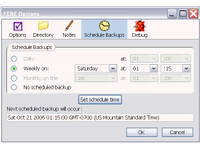
3. Amazing Webpage Emailer [Nicht mehr verfügbar] - Ermöglicht das einfache E-Mailen von Webseiten an beliebige Personen. einschließlich Webseiten, die passwortgeschützt / sitzungsspezifisch sind / eine Registrierung erfordern / haben Framesets.
4. HistorySubmenus - bringt Ihre History-Leiste auf die nächste Ebene, indem Sie für jeden Tag ein Untermenü zusammen mit einer Liste aller an diesem Tag besuchten Websites hinzufügen (heute, gestern, vor 2-3-4 Tagen…).
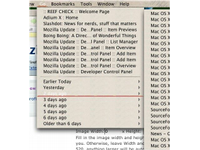
5. Tab Mix Plus - äußerst nützliche Erweiterung, die den Funktionen zum Durchsuchen von Registerkarten in Firefox viele neue Funktionen hinzufügt: Duplizieren von Registerkarten, Steuern des Registerkartenfokus, Optionen zum Klicken auf Registerkarten, Rückgängigmachen geschlossener Registerkarten / Fenster, Sitzungsmanager mit Absturz Erholung und mehr
6. OpenSearch [Nicht mehr verfügbar] - wenn Ihre Lieblingswebsite über Suchfunktionen verfügt (z. makeuseof.com :-)), dann kann dieses schlanke Addon es Ihrer Suchsymbolleiste für den schnellen Suchzugriff hinzufügen. Angenommen, Sie benötigen eine schnelle Suche für die kostenlose Dateifreigabe (oder ein anderes Web-Tool), dann sollte die Verwendung einer Ihrer Suchmaschinen den Job erledigen
7. FaviconizeTab - Diese Erweiterung fügt dem Kontextmenü der Registerkarte eine neue Option „FaviconizeTab“ hinzu. Wenn Sie darauf klicken, wird die Breite der Registerkarte bis zur Größe des Favicons klein. Großartig, wenn Sie wie ich viele Registerkarten offen halten
8. Schaltfläche "Cache löschen" - Fügt Ihrer Symbolleiste die Schaltfläche "Cache löschen" hinzu
Weitere Tipps und Tricks zu Firefox finden Sie in unserem MUO Firefox-Handbuch Das Benutzerhandbuch zu FirefoxVerfügt Ihr aktueller Browser über erweiterte Sicherheitsoptionen? Synchronisiert es Ihre Einstellungen geräteübergreifend? Können Sie Ihre Tabs einfach verwalten? Dies sind alles Dinge, die Firefox für Sie tun kann. Weiterlesen !
Der Typ hinter MakeUseOf.com. Folgen Sie ihm und MakeUseOf auf Twitter @MakeUseOf. Weitere Informationen finden Sie auf der MakeUseOf-Info-Seite.